Mac版きりたん
こんにちは,最近電子レンジでコーンスープをチンしすぎて爆発させたなやです.臭いのが取れないので10万円貰えたら電子レンジ買いたい.
↑を聴いてあまりの可愛さにきりたんを導入してみたのですが,Mac版のきりたんの使い方説明があまりなかったので(リリースされて期間が経っていないため),自分用に忘備録的なやつを書きました.環境はMacbook Pro 2019 10.14.6 Mojaveです.
① きりたんをダウンロード
まずはインストールです.
上のリンクのダウンロードページからインストールします.初めてインストールする方は下の方にある本体とライブラリの同梱版をインストールすれば間違い無いです(下の画像).

ダウンロードして解凍すると以下のファイルが入っていると思います.ここまで出来たらインストールは完了です.

② 歌唱ファイルの作成
自分が使ってるDAWはLogic Pro Xなので,これで説明します.公式ではMusescoreが推奨されているらしい.他のDAWは知らんから各自頑張ってくれや(ここでDAW戦争が勃発).

いい感じに音を打ち込んだ後,「スコア」を表示し,左のほうにある「LYRIC」を音符へドラッグします.

これで歌詞を打ち込めるようになります.ちなみにTabキーを押すと次の音符にいけます.

打ち込めました.僕はたけやぶやけたにしました(たけやぶがやけそうだったので).ではこれを歌ってもらいましょう.
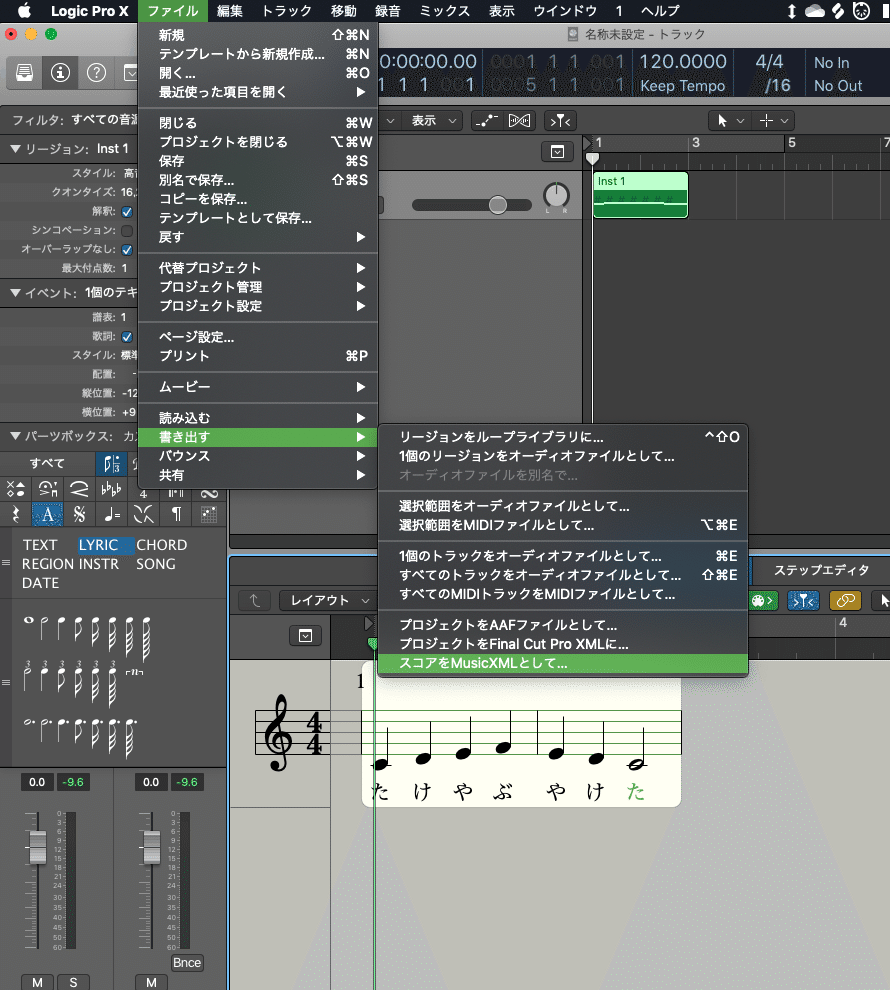
ファイル>書き出す>スコアをMusicXMLとして…をクリックします.この時,スコアを開いた状態でないと,この操作ができません.自分はこれで25分溶かしました.あーあ.(下の画像はスコアを開いていない状態)

無事書き出しが終わると,.xmlファイルが作成されます.

これで歌唱データができました.これをNEUTORINO > score > musicxml のフォルダに入れれば準備はおっけーです.ここ忘れがち.
③ 音声ファイルの出力準備
公式のれどめファイルにはRun.shを開いてBASENAMEをファイル名に…との説明があるのですが,いちいち開いて変更するのは面倒なのでターミナルから打ち込める状態にしようと思います.
NEUTORINOのファイルに「Run.sh」と書かれたファイルがあるのでそれをエディタで開きます.これに下のようなプログラムに書き換えます.
ここで追加しているのは
・ファイル名の入力:ターミナルから入力する用
・musicxmlへの拡張子変更:Logicからそのまま出力される.xmlだと読み込めないので,変換してあげます.
・ディレクトリの移動:これは僕の環境だとないと成功しなかったので入れてます.ないとNo suchなんとかかんとかになる.よくわからないけど入れたら解決したのでヨシ!🤗
なんかわからん人はダウンロードしたNEUTRINOのフォルダーをミュージックに移して,下のプログラムをコピペすればおっけーのはず.
僕はプログラミングは詳しくないのでこれ以上スマートで便利なやり方はわかりません.あったら教えてください.
#!/bin/bash
#ファイル名の入力
echo -n "Type file name:"
read data
#musicxmlへの拡張子変更
cd music/neutrino/score/musicxml
mv ${data}.xml ${data}.musicxml
# Project settings
BASENAME=$data
NumThreads=3
# musicXML_to_label
SUFFIX=musicxml
# NEUTRINO
ModelDir=KIRITAN
# WORLD
PitchShift=1.0
FormantShift=1.0
#ディレクトリの移動
cd ~/
cd music/neutrino
echo "`date +"%M:%S.%2N"` : start MusicXMLtoLabel"
./bin/musicXMLtoLabel score/musicxml/${BASENAME}.${SUFFIX} score/label/full/${BASENAME}.lab score/label/mono/${BASENAME}.lab
echo "`date +"%M:%S.%2N"` : start NEUTRINO"
./bin/NEUTRINO score/label/full/${BASENAME}.lab score/label/timing/${BASENAME}.lab ./output/${BASENAME}.f0 ./output/${BASENAME}.mgc ./output/${BASENAME}.bap ./model/${ModelDir}/ -n ${NumThreads} -t
echo "`date +"%M:%S.%2N"` : start WORLD"
./bin/WORLD output/${BASENAME}.f0 output/${BASENAME}.mgc output/${BASENAME}.bap -f ${PitchShift} -m ${FormantShift} -o output/${BASENAME}_syn.wav -n ${NumThreads} -t
echo "`date +"%M:%S.%2N"` : END"
これでターミナルから入力できるようになりました.
最後にこのRun.shの拡張子を.commandに変えてあげましょう.

これで必要なものは全て揃いました.
④ 音声ファイルの出力
上で作ったRun.commandファイルを開きます.

先ほど作成したファイル名を入力し,えんたー…(望月杏奈ボイス)(推し)(推し曲紹介↓)
僕のMacでは少し時間かかりました.(※追記:スレッド数あげたら早くなるっぽい)
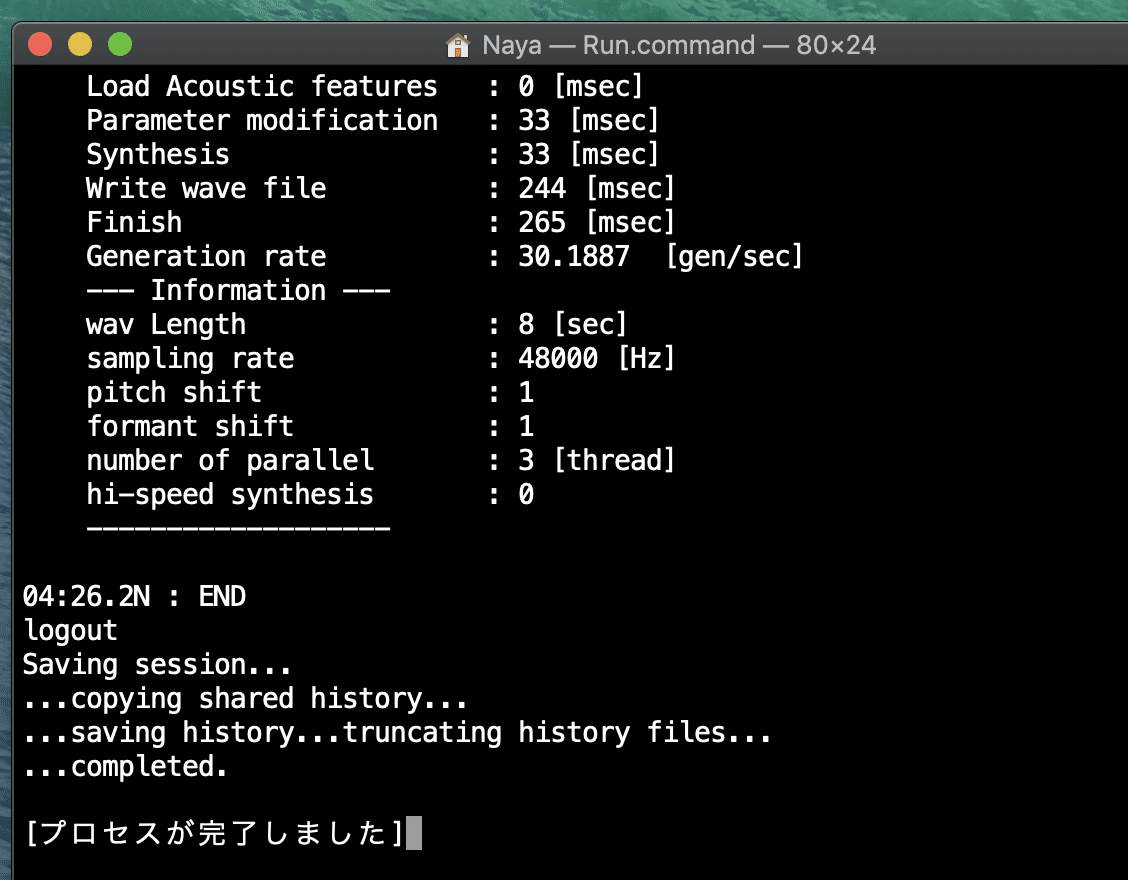
🌸 で き ま し た 🌸
⑤ 曲を聴く
NEUTRINO > output にwavデータが生成されています.聴いてみましょう.
やったね!たけやぶがやけました🔥
●終わりに
いかがでしたか?(←1回書いてみたかった)
説明下手くそマンのわかりにくい記事であまりあてにはならないと思いますが,何かの役に立っていれば幸いです.
最後までありがとうございました,折角なんでついでに僕の曲も聴いていってください💖
おわりだよー(o・∇・o)
(終わり)
この記事が気に入ったらサポートをしてみませんか?
